Maison >Tutoriel système >Série Windows >Comment configurer Win10 pour afficher les horloges d'autres régions ? Comment configurer Win10 pour afficher les horloges dans d'autres régions
Comment configurer Win10 pour afficher les horloges d'autres régions ? Comment configurer Win10 pour afficher les horloges dans d'autres régions
- WBOYWBOYWBOYWBOYWBOYWBOYWBOYWBOYWBOYWBOYWBOYWBOYWBavant
- 2024-03-16 14:40:021205parcourir
Je crois que de nombreux amis souhaitent que leurs collègues voient l'heure dans plusieurs fuseaux horaires lorsqu'ils utilisent le système win10 Alors, comment configurer Win10 pour afficher les horloges dans d'autres régions ? Les utilisateurs peuvent cliquer directement sur l'option Paramètres sous le bouton Démarrer, puis ouvrir les options d'heure et de langue dans la page Paramètres Windows pour les définir. Laissez ce site présenter soigneusement aux utilisateurs comment configurer Win10 pour afficher les horloges d'autres régions.
Comment configurer Win10 pour afficher les horloges d'autres régions
1. Dans la première étape, nous ouvrons le bouton "Démarrer" dans le coin inférieur gauche du bureau, puis recherchons et ouvrons l'option des paramètres dans la liste du menu.
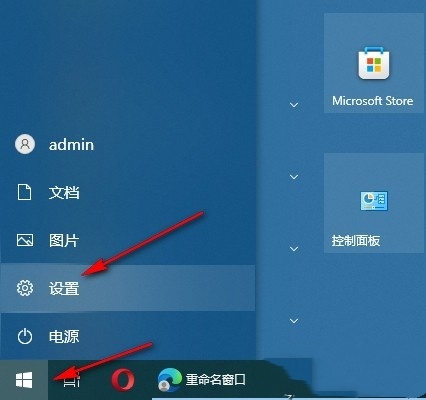
2. Dans la deuxième étape, après avoir ouvert l'option des paramètres, nous ouvrons ensuite les options d'heure et de langue dans la page des paramètres de Windows.
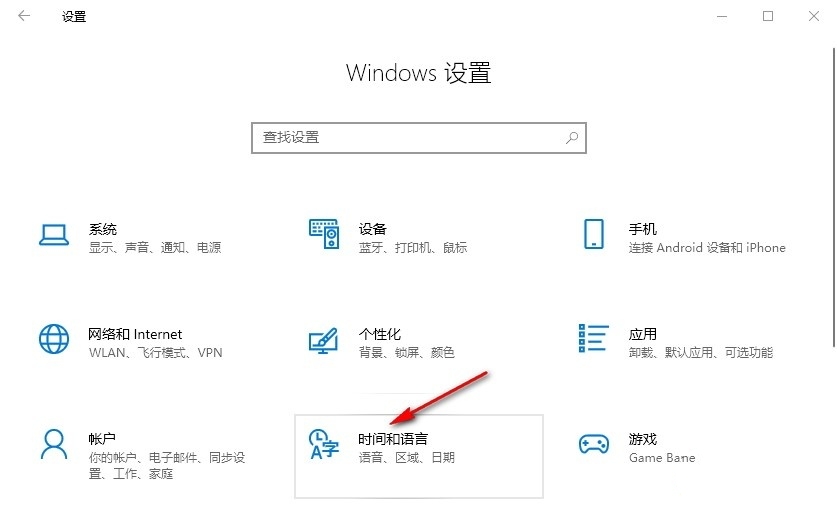
3. La troisième étape, puis nous cliquons pour ouvrir l'option "Ajouter des horloges dans différents fuseaux horaires" sur la page date et heure.
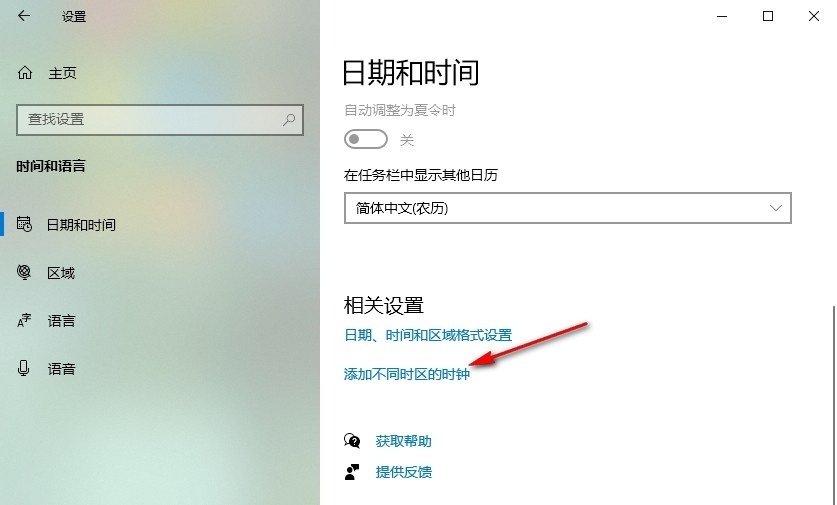
4. Étape 4 : Après avoir accédé à la page de réglage de l'horloge supplémentaire, nous cochons d'abord l'option « Afficher cette horloge » sur cette page, puis sélectionnons un fuseau horaire, et enfin cliquons sur Appliquer et OK l'option.
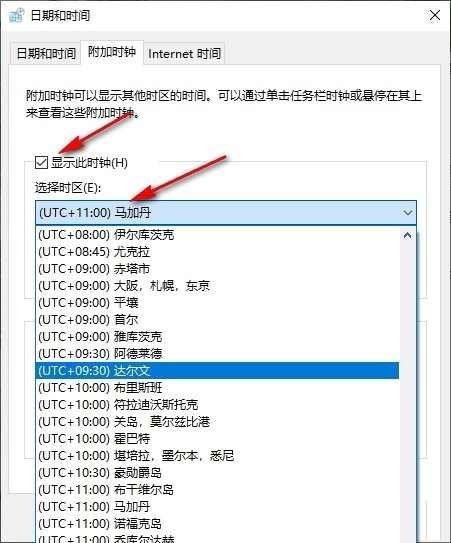
5. Étape 5. Une fois les paramètres terminés, nous ouvrons le calendrier dans le coin inférieur droit de la barre des tâches, puis vous pouvez voir l'heure actuelle du fuseau horaire et l'heure du nouveau fuseau horaire ajouté dans le liste.
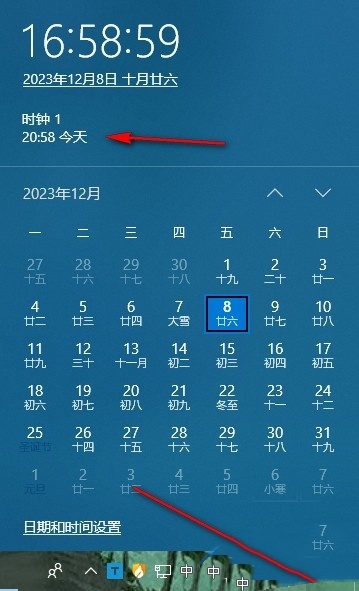
Ce qui précède est le contenu détaillé de. pour plus d'informations, suivez d'autres articles connexes sur le site Web de PHP en chinois!
Articles Liés
Voir plus- Que dois-je faire si Win10 ne parvient pas à se connecter normalement à Internet ?
- Que dois-je faire si Win10 continue de rester bloqué en réparation automatique ?
- Comment activer le système win10 sans clé ?
- Comment entrer en mode sans échec dans le système Win10
- Que faire si le réseau sans fil ne s'affiche pas dans Windows 10

